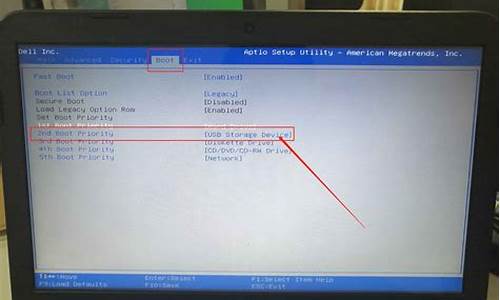您现在的位置是: 首页 > 驱动程序 驱动程序
如何解除u盘写保护系统_怎样解除u盘写保护
ysladmin 2024-07-27 人已围观
简介如何解除u盘写保护系统_怎样解除u盘写保护 大家好,今天我来给大家讲解一下关于如何解除u盘写保护系统的问题。为了让大家更好地理解这个问题,我将相关资料进行了整理,现在就让我们一起
大家好,今天我来给大家讲解一下关于如何解除u盘写保护系统的问题。为了让大家更好地理解这个问题,我将相关资料进行了整理,现在就让我们一起来看看吧。
1.XP系统解除软盘写保护的方法|XP系统怎样解除U盘写保护
2.U盘被写保护如何取消?
3.u盘咋就突然被写保护怎么解除

XP系统解除软盘写保护的方法|XP系统怎样解除U盘写保护
为了防止U盘被病毒攻击,很多朋友都会设置U盘写保护。不过,最近却有不少WindowsXP系统用户向小编咨询该如何解除U盘写保护。这该如何操作呢?现在,小编就和大家介绍下WindowsXP解除软盘写保护的具体方法。
步骤如下:
一、软件检查
1、Usbmon4.0软件,能进程分析,USBCleaner的实时监控程序。USBCleanerU盘病毒专杀的一款免费软件,是一款针对于U盘的病毒监控与查杀工具。网络很多地方能下载。具体操作也很简单。点此查看“usbmon.exe”解决方案。
2、其他功能相同的软件,比如HP优盘格式化工具,HPUSBFW,Mformat,对U盘修复工具。
二、格式化
1、取出内部的重要资料,让U盘内部是空的,这样做的目的是为了资料安全不丢失。
2、对U盘点击鼠标反键,再点击格式化。
3、出现了提示,不要勾选快速,让U盘慢慢格式化即可。
4、选择好了以后点击开始,运行,这个等待的时间是根据你的U盘容量大小,还有就是跟自己的数据传播线质量,USB插口的版本都有关系的。比如8G的U盘,大概几分钟即可,你的多少呢,自己参考下。
5、好了以后,试试U是否已经解除写保护。如果不行,还有下面的法子。别急。
三、检查更新驱动程序
1、这个几率很小,但是我们也不能放过。
2、在“我的电脑”上点右键--》属性--》硬件--》设备管理器--》通用串行总线控制器,查看该项中的项目是否全部正常,如有不正常的则需更新驱动程序。
四、注册表修复
1、如果格式化,更新驱动后,还是无用,则试试换个电脑,看下是否能接触。
2、打开电脑左下角的开始--运行,输入英文regedit,即可!
3、进入注册表里的HKEY_LOCAL_MACHINE\SYSTEM\ControlSet002\Control\
与HKEY_LOCAL_MACHINE\SYSTEM\ControlSet001\Control\两个栏目中是否有StorageDevicePolicies子项,且该子项中是否有WriteProtect值,如果有则将其值改为0后跳到第5步;如没有则进行下一步。
4、如果上面的2个都OK了,就继续看这个地方。还是注册表里,查看HKEY_LOCAL_MACHINE\SYSTEM\CurrentControlSet\Control\StorageDevicePolicies
如无StorageDevicePolicies该项,在Control上点鼠标的右键,再新建一个新的项,把新建项重命名为StorageDevicePolicies),最后直接在在右边白色空白的地方新建立Dword值,名字修改为为WriteProtect,数值设置为0,完毕。
5、再点击关闭计算机,重新启动。试试U盘OK没。如果没有,继续下一步。
五、更改格式
因为以前的电脑硬盘,系统限制,所以很多硬盘格式都是FAT32格式的,现在让我们把它转化成NTFS格式。
插入你的U盘后,发现你的U盘在最后1个,对吧。
假如你的U盘在电脑里是H:盘为例
1、win+r输入cmd.exe,亦可以附件中命令提示符;
2、运用convert命令,但是这个convert命令不能对当前磁盘转换所以在H:以外的任何盘符下操作,这里以d:盘目录为例;
3、输入如下命令convertH:/fs:ntfs/nosecurity/x。
4、这个法子只能作为应急之用。重启后再次出现问题,继续操作选择U盘,点击鼠标右键,点击属性,看到硬件这个块。选择属性,再点击策略。选择好自己的U盘公司,每个出厂的公司符号,型号,字母都不一样的。将策略改为下面那个,打勾。所示。问题解决。因为本人是按照如上两个步骤进行的更改,各位网友可以不用转化格式进行后面的更改策略的方法试一下是否可行。
XP系统解除软盘写保护的方法就为大家介绍到这里了。不需要U盘写保护的用户们,可以按照上述步骤进行解除。
U盘被写保护如何取消?
U盘是许多用户都会用到的移动存储设备,但是在使用的过程中有windowsxp系统用户发现使用U盘的时候提示被写保护,导致无法使用,该如何处理呢,下面小编给大家整理了Windowsxp系统中U盘被写保护了的解决步骤。
根本性解决方案:
一、我的电脑(右击)-管理-磁盘管理-选中U盘右键删除后格式化.
二、修改注册表(因为修改注册表是我在最后做的一项工作,不知道“其它方法”中的两步对其是否有铺垫作用,请先做注册表修改方法后无效再进行转换格式和修改策略的操作)
1、打开注册表win+r(即开始-运行)键入regedit.exe
2、进入如下目录HKEY_LOCAL_MACHINESYSTEMCurrentControlSetControlStorageDevicePolicies
若没有StorageDevicePolicies项则建立此项
3、建立Dword值命名为WriteProtect并令其值为0
4、重启
以上为常规操作,但在实际操作中,进行如上操作有时会解决不了写保护的问题,针对此问题笔者进行了如下操作
5、重启时带U盘重启,当系统重启至U盘灯闪时,拔掉U盘
6、系统重启完毕后插入U盘,U盘操作恢复正常
补充说明:注册表中的HKEY_LOCAL_MACHINESYSTEMControlSet002ControlStorageDevicePolicies;HKEY_LOCAL_MACHINESYSTEMControlSet001ControlStorageDevicePolicies中WriteProtect值亦更改为0;
如果以上两种方法依然没有解决问题的话,按照我自己探索的做法依次进行如下操作:
一、FAT32转NTFS
二、更改策略
三、修改注册表
附一、二、三详细步骤如下:
因为本人是按照如下两个步骤进行更改后仍然没有解决问题情况下进行的二、注册表方法,各位网友可以不用转化格式,直接进行后面的更改策略的方法试一下是否可行,如可行最好
一、FAT32转NTFS
一般U盘都是FAT32格式的,现在让我们把它转化成NTFS格式的:
假如你的U盘在电脑里是L:盘为例
1、win+r输入cmd.exe(就是启动dos,windows里面的)亦可以附件中命令提示符;
2、运用convert命令,注意convert命令不能对当前磁盘转换所以在L:以外的任何盘符下操作,这里以d:盘目录为例;
3、输入如下命令convertL:/fs:ntfs/nosecurity/x
问题初步解决。
说明:此方法只能作为应急之用。重新登陆有可能再次出现写保护问题,正在测试中
二、更改策略
当重启后再次出现写保护问题时请进行如下操作
1、选择U盘符右键-属性-硬件
2、选择U盘以清华普天为例如图示
3、选择属性-策略
4、将策略改为如图所示。
三、修改注册表
1、打开注册表win+r(即开始-运行)键入regedit.exe
2、进入如下目录HKEY_LOCAL_MACHINESYSTEMCurrentControlSetControlStorageDevicePolicies
若没有StorageDevicePolicies项则建立此项
3、建立Dword值命名为WriteProtect并令其值为0
4、重启
以上为常规操作,但在实际操作中,进行如上操作有时会解决不了写保护的问题,针对此问题笔者进行了如下操作
5、重启时带U盘重启,当系统重启至U盘灯闪时,拔掉U盘
6、系统重启完毕后插入U盘,U盘操作恢复正常
补充说明:注册表中的HKEY_LOCAL_MACHINESYSTEMControlSet002ControlStorageDevicePolicies;HKEY_LOCAL_MACHINESYSTEMControlSet001ControlStorageDevicePolicies中WriteProtect值亦更改为0。
关于Windowsxp系统中U盘被写保护了如何解决就给大家介绍到这边了,只需要按照上面的步骤相信就可以帮助大家解决这个问题了。
u盘咋就突然被写保护怎么解除
有两种原因,一是U盘本身有写保护的物理开关,二是被系统写保护了解决方式如下:
1.有的U盘是有物理的写保护开机,拔动开关,就能解除写保护
2.系统写保护通过更改注册表数据来解除写保护。按win+R打开运行,输入regedit命令,点击确定。
3.? 打开注册表编辑器后,双击“HKEY_LOCAL_MACHINE”
4.找到SYSTEM双击,找到SYSTEM下的CurrentControlSet双击打开
5.在Control上右键,点击“新建”子菜单中的项,创建文件名为“StorageDevicePolicies”的项
6.点击StorageDevicePolicies,在这一项的右侧窗口,空白处右键,新建一个DWORD值。
7.?将新建的这个名称命名为“WriteProtect”,将其值保持为“0”即可。
8. 双击打开WriteProtect这一项
9.在“数据数值”下,将其值改为“0”,然后按“确定”保存并退出编辑DWORD窗口,然后重启电脑,写保护问题就解决了。
u盘突然被写保护很可能是系统写保护,可以通过更改注册表数据来解除写保护,具体操作如下:工具/材料:联想小新Pro13、Windows11、开始菜单。
1、先打开“开始”菜单中的“运行”程序,然后输入regedit命令,点击确定。
2、进入注册表编辑器后,选择“HKEY_LOCAL_MACHINE”。
3、首先打开“HKEY_LOCAL_MACHINE”,再打开“SYSTEM”。
4、能看到“CurrentControlSet”,点击“CurrentControlSet”。
5、在CurrentControlSet下面,找到“Control”这一项。
6、找一找下面“StorageDevicePolicies”这一项,如果有的话,就不要新建。没有的话,在Control上右键,选择“新建”子菜单中的“项”。
7、然后在StorageDevicePolicies这一项的右侧窗口,在空白处右键,新建一个DWORD值。将新建的这个名称命名为“WriteProtect”。在“WriteProtect”单击鼠标右键,选择修改,将其值保持为“0”。然后按“确定”保存并退出编辑DWORD窗口,重启电脑,写保护问题就解决了。
好了,今天关于“如何解除u盘写保护系统”的探讨就到这里了。希望大家能够对“如何解除u盘写保护系统”有更深入的认识,并且从我的回答中得到一些帮助。